台式电脑网卡驱动安装后如何识别?
- 家电技巧
- 2025-06-12
- 15
安装台式电脑网卡驱动是确保网络顺畅工作的重要步骤。但在安装之后,如何确认驱动是否安装成功并且被电脑正确识别呢?本文将为您提供详细的指导,帮助您在安装驱动后快速识别网卡状态,确保网络连接畅通无阻。
一、了解网卡驱动的作用
在我们深入了解如何识别网卡驱动之前,先简单了解一下什么是网卡驱动。网卡驱动是一种软件程序,用于控制电脑中的网络接口卡(网卡)。它将电脑的操作系统和物理硬件连接起来,使得电脑能够通过网络进行数据传输。

二、检查网卡驱动安装状态
安装网卡驱动之后,您可以按照以下步骤检查网卡是否被识别:
1.查看“设备管理器”
打开“设备管理器”来查看网卡驱动的状态。以下是操作步骤:
在搜索栏输入`设备管理器`,然后点击打开应用。
在设备列表中,找到并展开“网络适配器”。
查看是否存在未知设备或出现黄色感叹号的设备,这通常意味着驱动未正确安装或存在问题。
2.使用网络连接状态检测
通过查看电脑的网络连接状态,也可以判断网卡是否正常工作:
在任务栏的右下角找到网络图标。
右键点击,选择“打开网络和共享中心”。
在弹出的窗口中,查看当前的连接状态。
如果显示为已连接,则表明网卡驱动安装无误,网络功能正常。
3.利用命令提示符
您还可以使用命令提示符进行更深层次的检查:
在搜索栏输入`命令提示符`,以管理员身份运行。
输入`ipconfig/all`命令,并按回车。
查看返回的信息中是否有您的网络适配器信息。通常会显示网络适配器的名称、MAC地址、IPv4地址等信息。
4.通过系统信息工具
在Windows系统中,您还可以利用系统信息工具查看网卡状态:
按`Windows+R`键,输入`msinfo32`并回车。
在打开的系统信息窗口中,依次展开“组件”>“网络”>“适配器”,查看网卡信息。

三、网卡驱动安装常见问题及解决方法
1.驱动安装失败
如果在安装网卡驱动后,您在“设备管理器”中看到一个带有黄色感叹号的设备,这通常表示驱动安装失败。您可能需要重新下载并安装最新的网卡驱动,或者检查驱动程序是否兼容您的操作系统版本。
2.网卡无法找到
有时,在安装驱动后,网卡仍无法在“网络和共享中心”中被识别。这可能是由于驱动安装不正确或者网卡硬件故障造成的。建议您重新安装驱动,并确保操作步骤正确无误。
3.网络连接不稳定
如果您在使用网络过程中发现连接不稳定,这可能与网卡驱动有关。确保您的网卡驱动是最新版本,老版本的驱动可能会存在兼容性问题或错误,影响网络的稳定性。
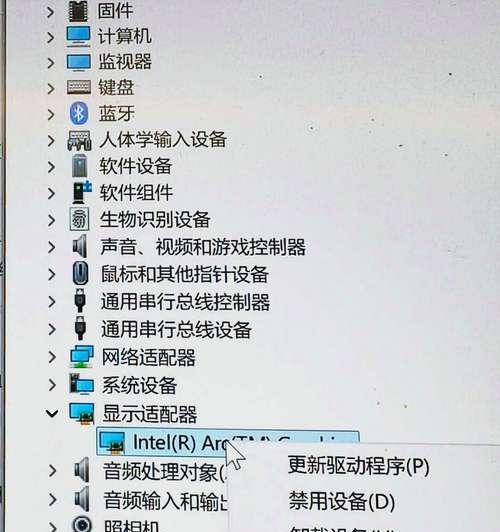
四、日常网卡维护与优化
为了确保网卡和网络连接的长期稳定性,您可以:
定期检查驱动更新并安装最新的驱动程序。
避免在同一网络上使用过多设备,以免造成网络拥堵。
避免距离无线路由器过远,以保证无线信号的强度。
五、
台式电脑网卡驱动安装完成后,通过以上介绍的方法,您可以轻松检查网卡是否被正确识别和工作。确认网卡正常工作后,您的网络连接应该能够顺畅无阻。如果您在检查过程中遇到问题,不妨回顾以上步骤,或者寻求专业人士的帮助。通过细心的维护和及时的更新,您的网络连接将更加稳定可靠。
版权声明:本文内容由互联网用户自发贡献,该文观点仅代表作者本人。本站仅提供信息存储空间服务,不拥有所有权,不承担相关法律责任。如发现本站有涉嫌抄袭侵权/违法违规的内容, 请发送邮件至 3561739510@qq.com 举报,一经查实,本站将立刻删除。
上一篇:三星劲夫手机刷机教程?
下一篇:雪花机如何配备移动电源?